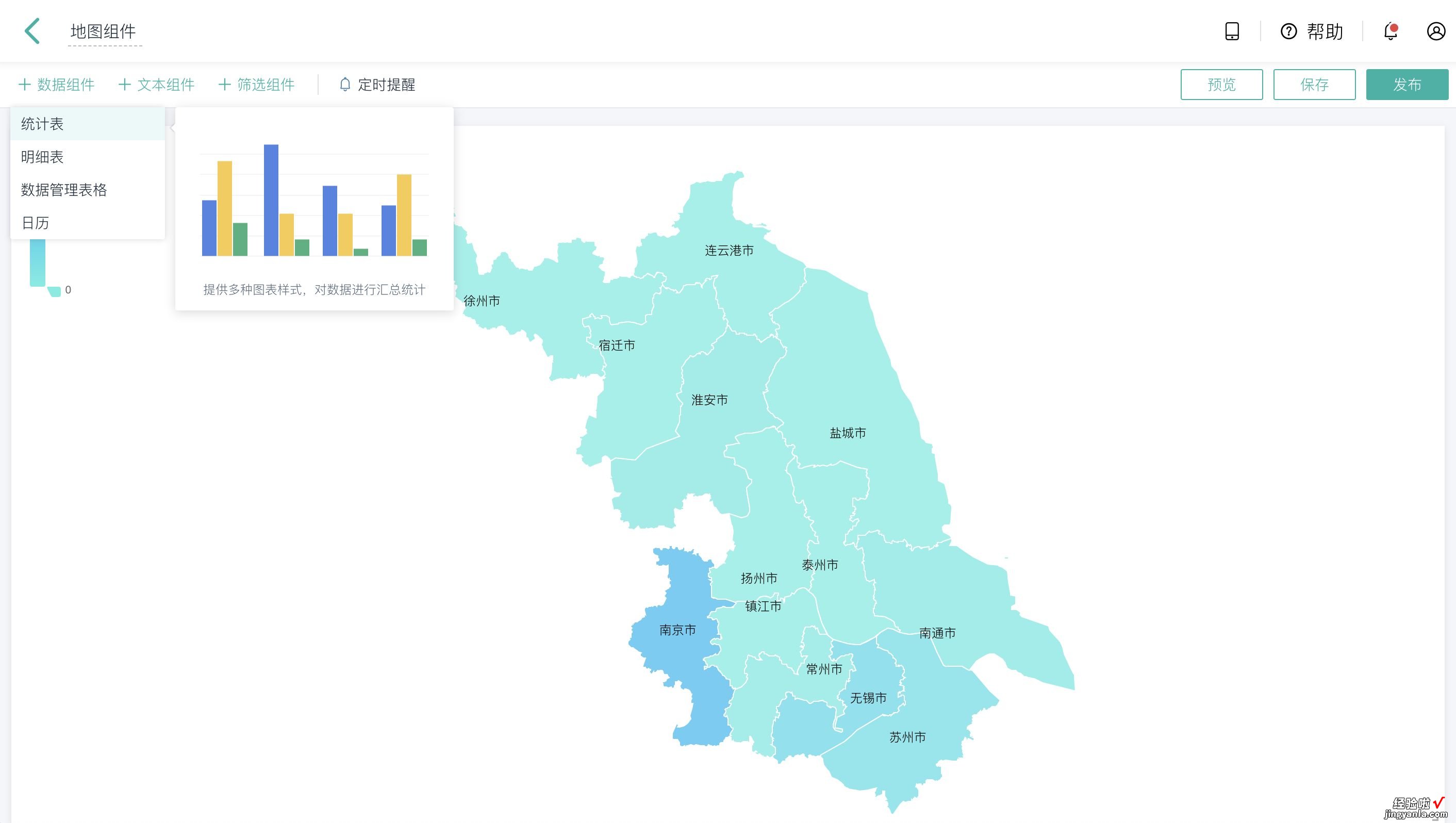
在进行统计分析时,常常会需要分析数据在不同地理区域上的分布情况:
- 不同区域的客户数、新增客户数分析
- 不同区域的销售额分析
- 不同区域的门店数量分析
- …
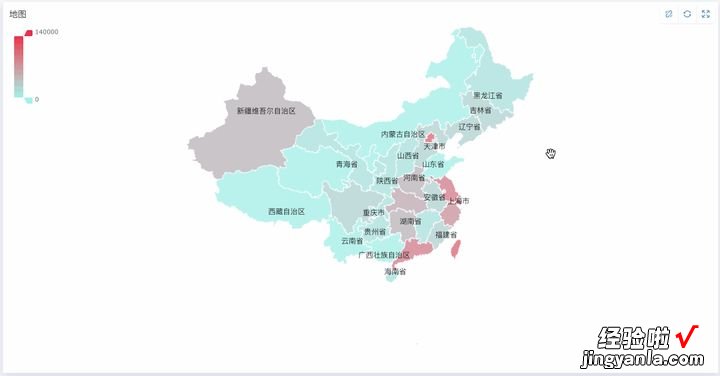
仪表盘进入方式
进入简道云——新建应用——从excel中导入数据——创建仪表盘1、操作步骤
- 进入数据地图界面:
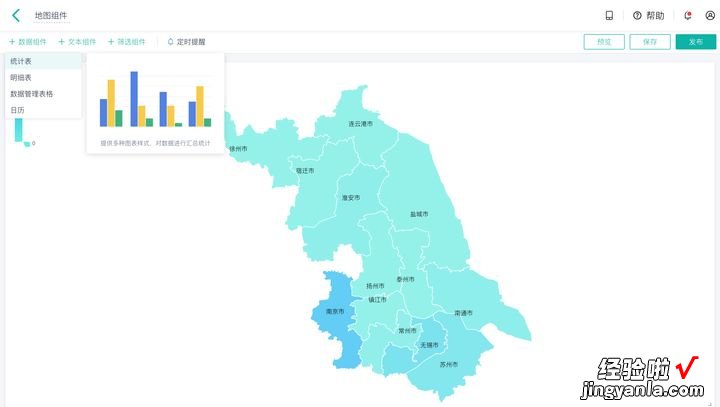
- 选择数据源
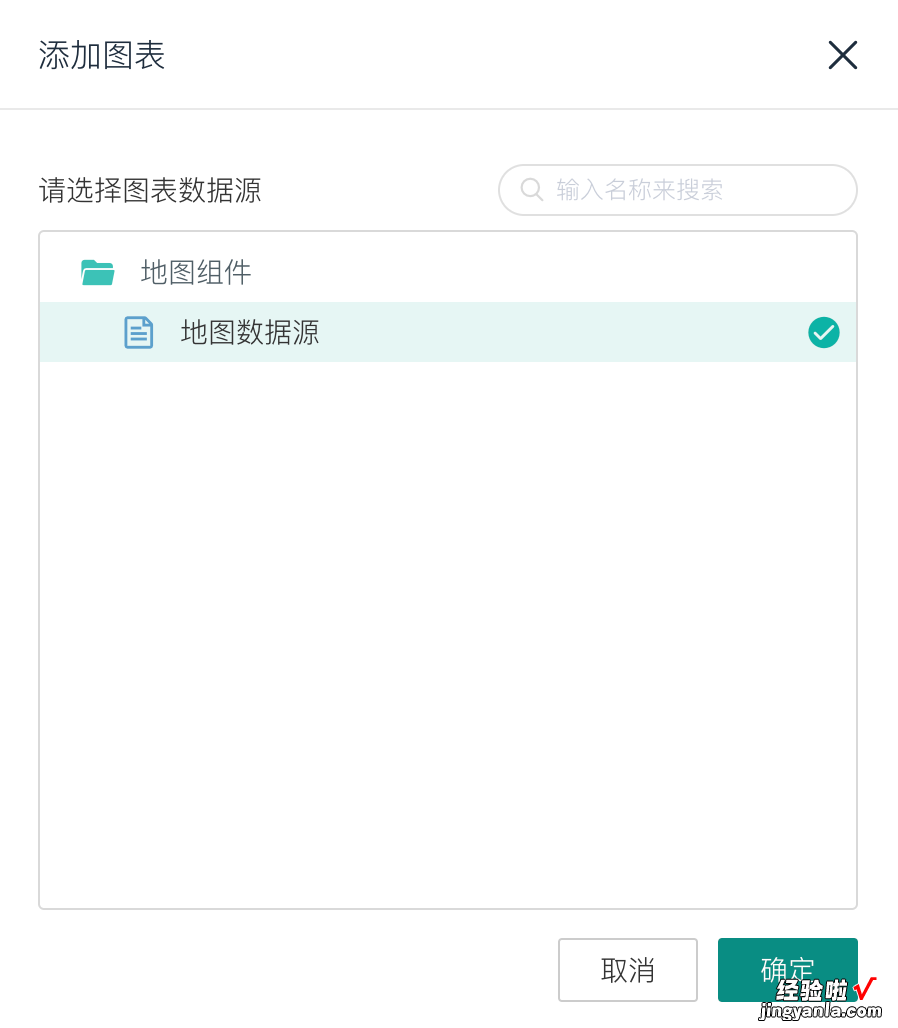
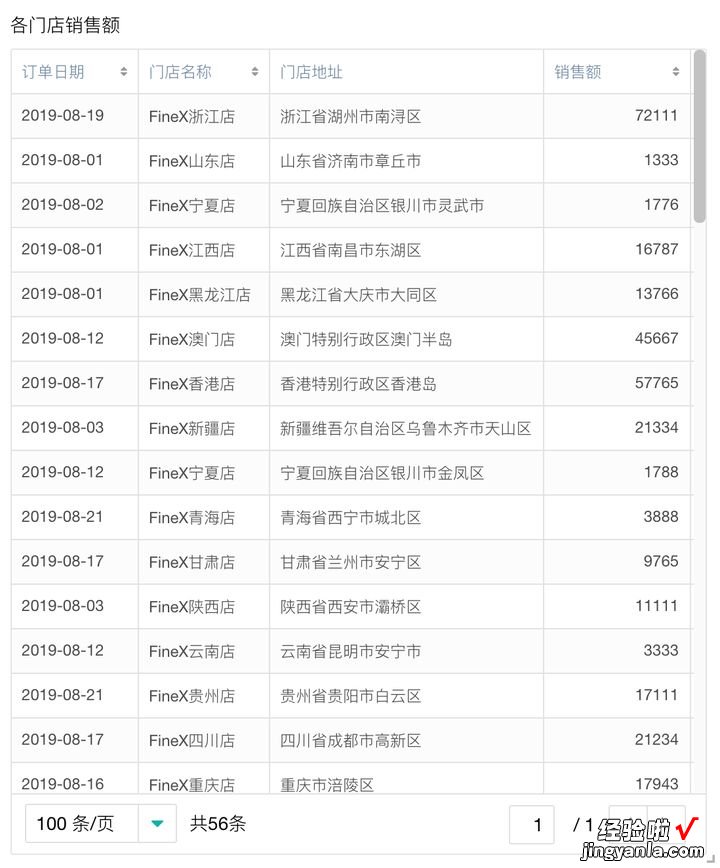
- 维度&指标
地图组件的指标字段可以是销售额等数字字段 , 也可以是文本类字段做计数统计 。
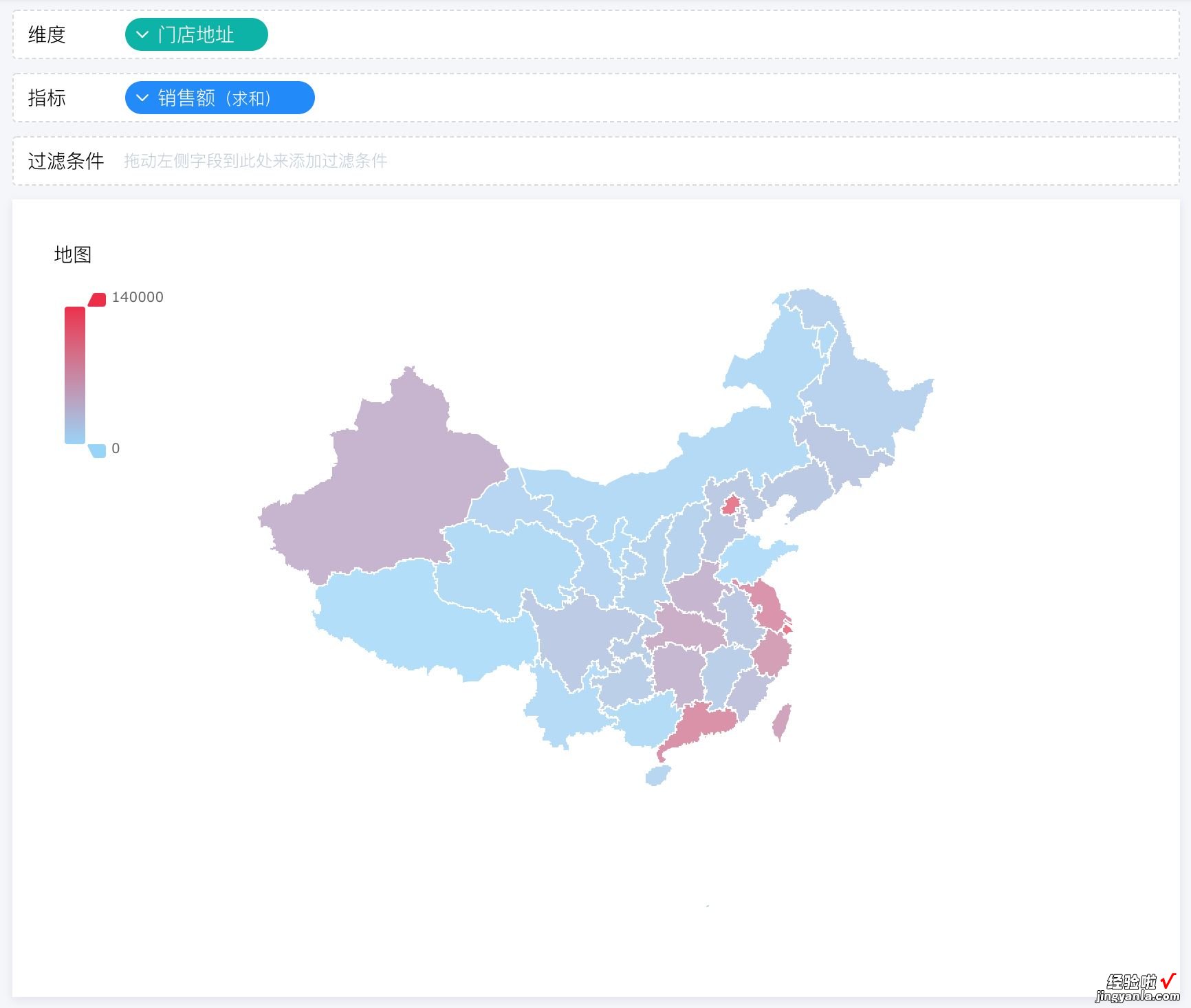
2、地图设置
- 地图类型
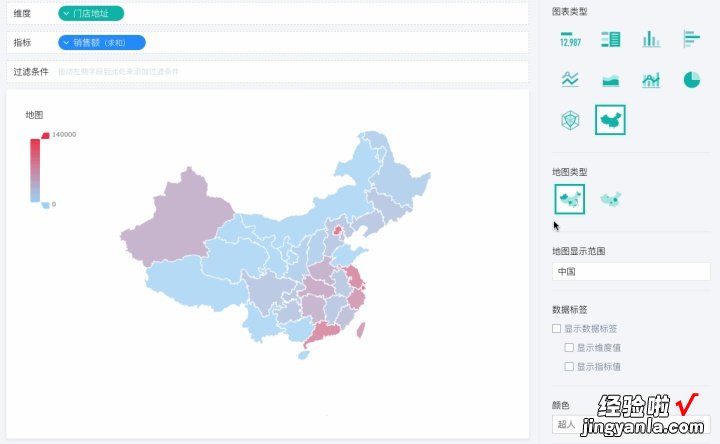
- 显示范围
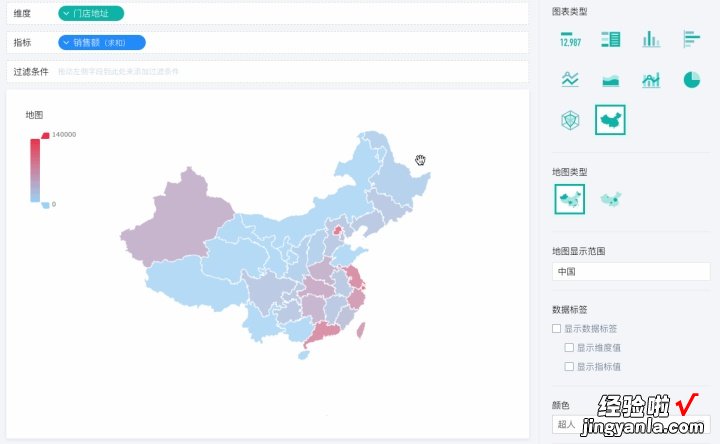
- 数据标签
- 颜色风格
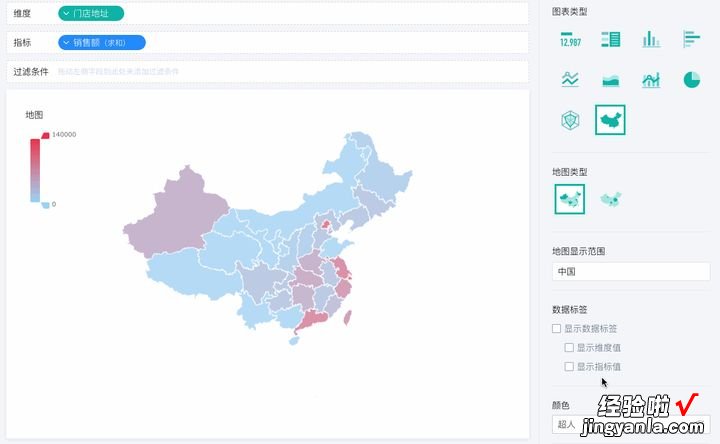
- 图表联动
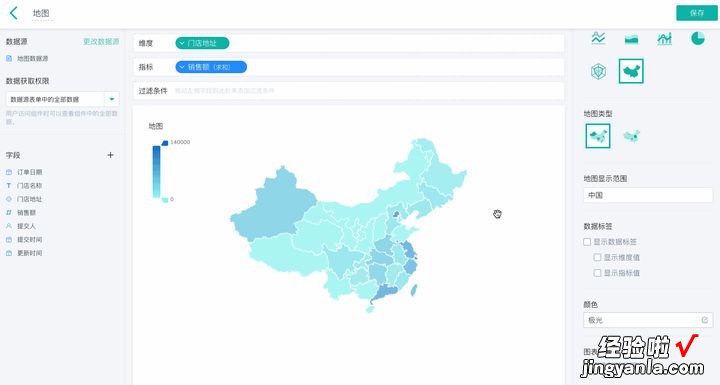
- 未知地名
(2)因数据导入时填错了地址名称也会导致系统读取不到该地址数据 。
(3)此时,需要进入数据源中找到该数据重新编辑地址调整为最新 。
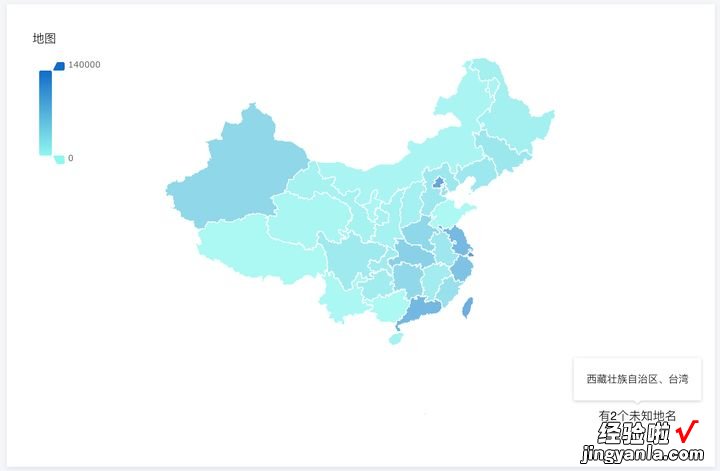
- 效果演示
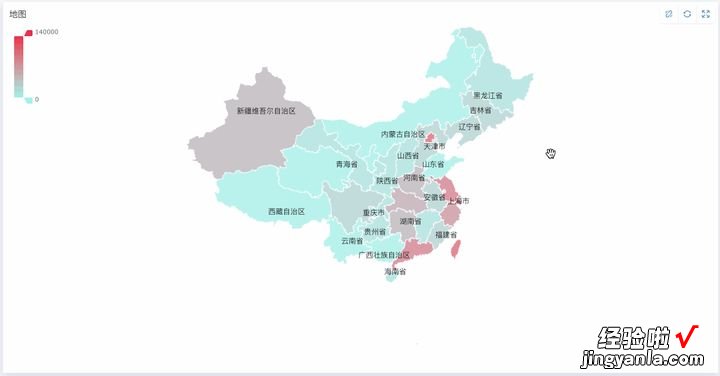
1)地图缩放时,以鼠标选中的位置为中心进行缩放 。
2)图例两端的值是根据数据的最大/最小值自动计算的一个合理数值范围(非已提交数据中的实际最大/最小值) 。
3、地图钻取
当我们使用地址/定位字段在仪表中制作地图时,常常会希望既能看到各省的数据分布,也能看到各省内各市以及各市内各区的数据分布 。而通过仪表盘地图钻取功能 , 就能轻松实现在一张图表上查看以上数据查看 。- 钻取设置
钻取到?。旱慊魇】梢钥吹礁檬∠旅娴氖械氖?。
钻取到省、市:点击省可以看到该省下面的市的数据,继续点击某市可以看到该市下面区的数据 。

- 效果演示
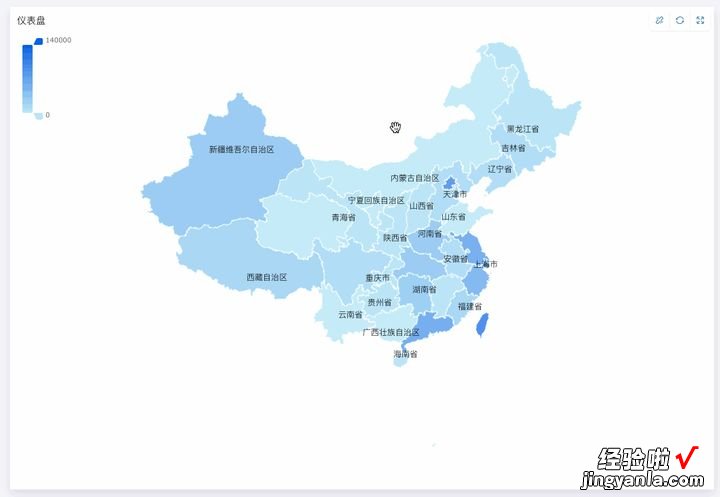
是不是很好上手?
再来看看一些用户分享:
- 云南曲靖烟草用地图分析线索分布:
- 某镇政府用数据地图分析疫期人员分布:
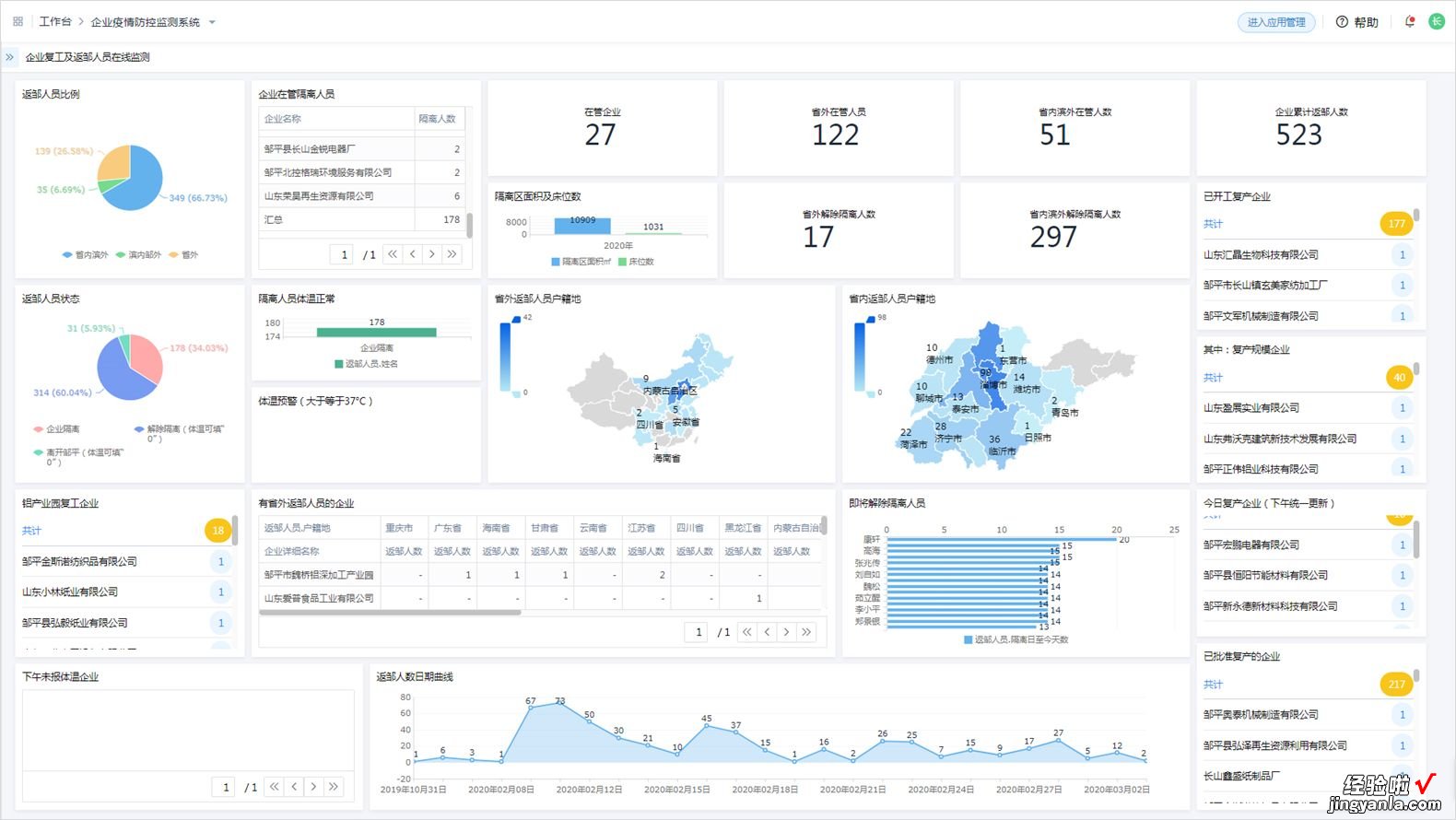
…………
【区域图、气泡图 原来做数据地图,好简单】当然,还有很多很多玩法 , 就留在以后分享了 。
